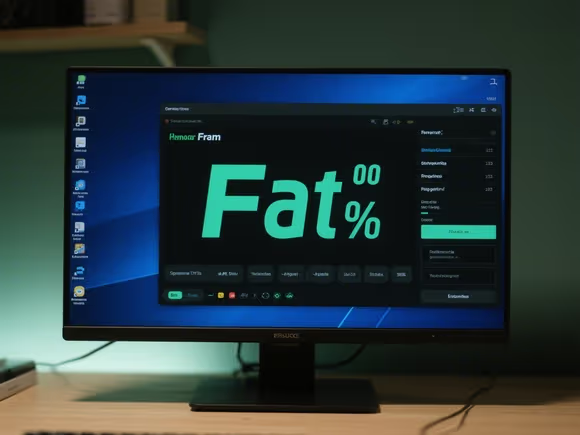
- Fraps:是一款经典的帧数监测工具,深受玩家喜爱。它不仅能够实时显示游戏帧数,还能进行视频录制和截图,帮助玩家分析游戏表现。打开软件后,将其最小化,然后启动游戏,Fraps 会在游戏的左上方显示当前游戏的 FPS 值。不过,其注册版本需要付费,未注册版本在录制视频方面有时间限制,但 FPS 计数器功能不受影响。
- MSI Afterburner:一款功能强大的硬件监控软件,适合超频和监测游戏硬件状态。除了显示游戏帧数外,还能监控 CPU、GPU 的温度、频率和利用率等硬件信息,让玩家全面了解电脑性能。很多玩家在测试游戏时喜欢使用这款软件。
- 游戏加加:免费且便捷的帧数显示工具,同时具备硬件监控功能,专注于游戏优化、滤镜和网络加速等方面。用户可通过该软件测试电脑配置在游戏中的流畅度,并利用游戏优化提高硬件性能。只需开启游戏内监控功能,进入游戏后就能查看当前游戏内的实时帧数,以及 CPU 温度、GPU 温度等信息。
- 鲁大师:一款全面的性能测试助手,除了可以对电脑进行整体性能测试外,也能在一定程度上监测电脑在运行游戏或其他程序时的状态,包括大致的帧数情况。不过,它在帧数监测方面的专业性不如专门的帧数监测软件。
- Bandicam:主要用于屏幕录制的软件,具有特殊的游戏录制模式,也能在屏幕角落显示 FPS 计数。该程序的最大帧速率为 120FPS,有试用版可供测试,若要使用所有功能则需购买。
- Razer Cortex:一款免费的游戏助推器软件,可自动关闭非必需的后台软件以释放 RAM,提供优化工具来提高游戏帧速率。玩家可以使用其 FPS 计数器获得游戏即时帧速率反馈,并且在停止玩游戏时,还会提供 FPS 图表,显示播放期间的最大、最小和平均帧速率,有助于更好地了解游戏的平均帧速率。
- GeForce Experience:适用于 NVIDIA 显卡用户的软件,可用于优化游戏图形、录制游戏视频、更新 GeForce 驱动程序等。它也包含用于游戏的 FPS 叠加计数器,玩家可将其放置在屏幕的四个角落中。
- RadeonPro:与 GeForce Experience 类似,是适用于 AMD 显卡用户的软件,具有优化游戏图形和帧频、游戏录制、屏幕截图和后处理效果等选项。用户可通过在设置窗口中选择 FPS 计数器选项卡来启用每秒帧数计数器,并配置计数器的显示角和调整热键。
此外,Windows 10 系统自带的 Win+G 快捷键功能也能监测 CPU、显卡、内存和游戏帧率等使用率。而对于使用 NVIDIA 显卡的用户来说,NVIDIA 控制面板也提供了游戏帧数的监控功能。

